Telegram heeft lang en terecht zijn plaats ingenomen tussen de meest populaire instant messaging-diensten ter wereld. Het is natuurlijk nog ver van WhatsApp, maar toch zijn er nog steeds zoveel trouwe fans als het geesteskind van Pavel Durov moet zoeken. Het geheim van populariteit is eenvoudig uit te leggen: het programma is eenvoudig, het is niet overladen met onnodige elementen, maar het heeft tegelijkertijd geweldige functionaliteit en vooral de mogelijkheid om het vanaf verschillende apparaten tegelijkertijd te gebruiken. Hoewel Telegram meestal wordt gebruikt door technisch onderlegde mensen, zijn er zelfs voor hen een aantal dingen die ze niet wisten. Na het lezen van dit artikel zullen velen Telegram een beetje beter gaan begrijpen.
Telegram automatische nachtmodus
Donker thema en nachtmodus zijn nu modieuzer dan ooit. iedereen wil dat ze hebben alles is donker… Menu, startscherm, instellingen en natuurlijk apps. Telegram heeft ook nachtmodus en is zeer goed en overzichtelijk in te stellen. Er zijn drie modi: automatische thema-afstemming met smartphone-instellingen, “geplande” modus en constant aan / uit.
Daarnaast is er ook een adaptieve modus. Bij het opstarten schakelt de app automatisch tussen de lichte en donkere modus op basis van de lichtomstandigheden. De gevoeligheid van de aanpassing kan worden aangepast met behulp van de schuifregelaar.
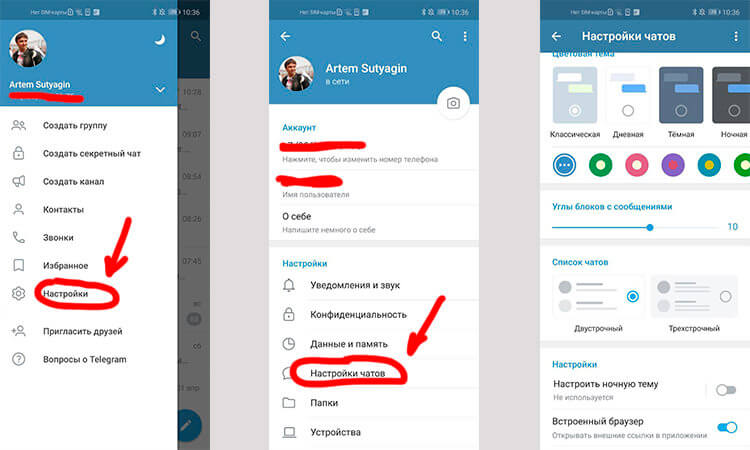
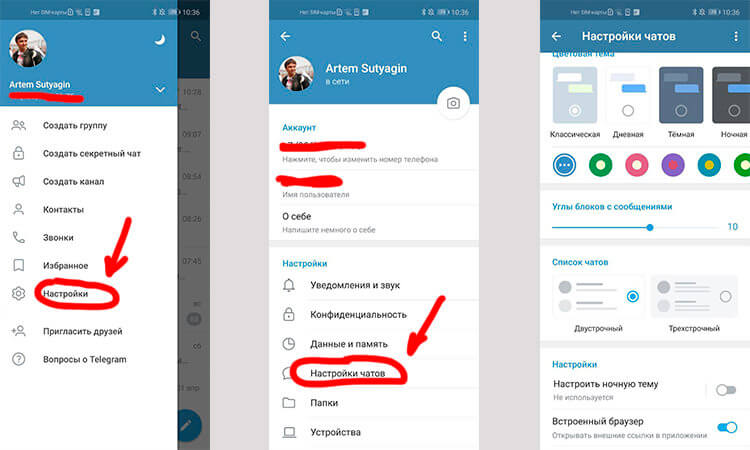
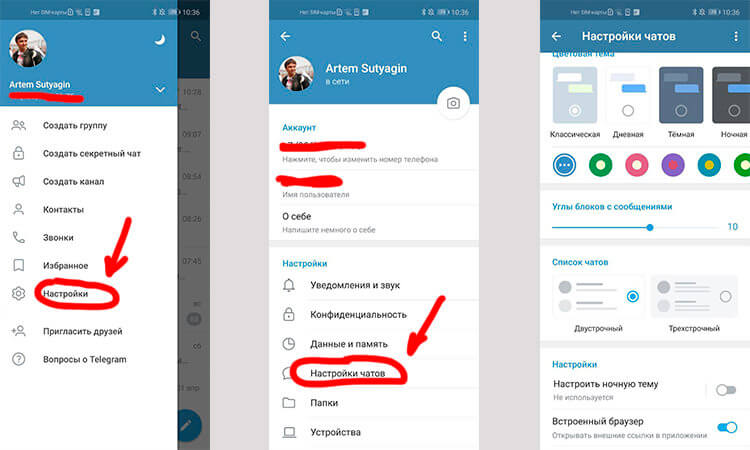
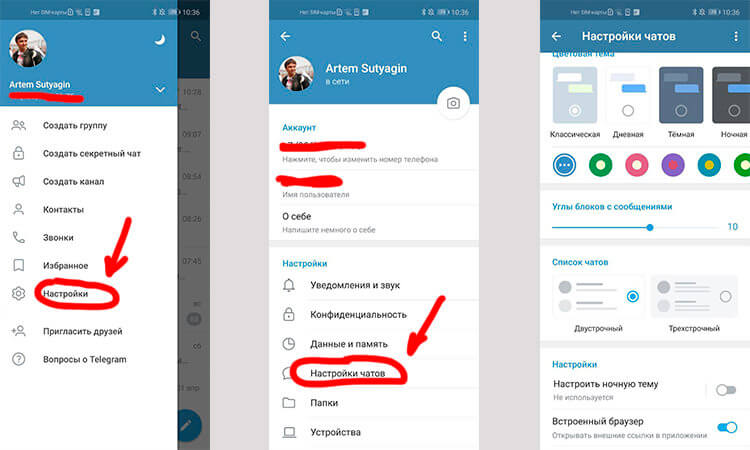
Om de functie te activeren, ga naar Telegram-instellingen in de app zelf. Selecteer vervolgens “Chat-instellingen” en ga naar “Nachtmodus”. Het schrijven is gedaan en het blijft alleen om te kiezen wat je nodig hebt.
Chatmappen inschakelen in Telegram
Chatmappen zijn relatief recent verschenen, maar ze hebben hun eigen charme, en als je eraan gewend raakt, zal het erg handig zijn om ze voor sommige taken te gebruiken.
Met chatmappen kunt u uw gesprekken in verschillende groepen sorteren. Als ik nieuws nodig heb, blader ik door mijn nieuwsmap en vind daar wat ik nodig heb. Als ik moet zien wat ze me over de baan hebben geschreven, is dat ook heel gemakkelijk. Zo’n verdeling van gesprekken zal voor velen slechts een geschenk van het lot zijn. Op deze manier kunt u honderden of twee onnodige meldingen per dag kwijtraken.




Om een chat aan een map toe te voegen, hoeft u alleen maar ingedrukt te houden totdat er een menu bovenaan het scherm verschijnt. Daarna hoef je alleen maar op de drie stippen in de rechterbovenhoek van het scherm te klikken en de chat aan de gewenste map toe te voegen. Het is zo makkelijk!
Hoe berichten en bestanden op te slaan in Telegram
Soms moet je gewoon een app opslaan, zodat deze niet verloren gaat. Om dit te doen, verschijnt er al geruime tijd een chat met de naam “Opgeslagen berichten” of gewoon “Favorieten”. Er was eens een gesprek met mezelf, maar de messenger-directie begreep duidelijk wat de mensen met dit gesprek deden en veranderde de naam.
Hierin kunt u eenvoudig belangrijke berichten opslaan of voor uw werk gebruiken. Ik gebruik het bijvoorbeeld als werkplan. Ze stuurden me een bericht dat er iets moest gebeuren, ik verzenden naar “Favorieten” met alle links en doen. Als ik klaar ben, verwijder ik het bericht.
Om dit te doen, hoeft u alleen maar even op het bericht te tikken, bovenaan “doorsturen” te selecteren en het bericht naar “Favorieten” te sturen. Het zullen vooral contacten zijn.
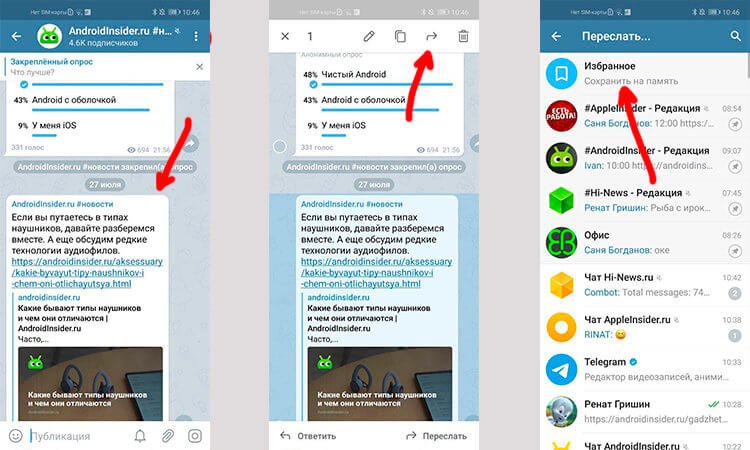
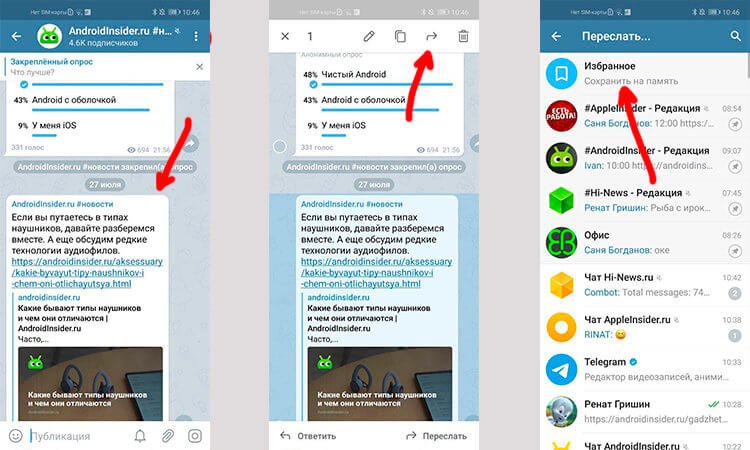
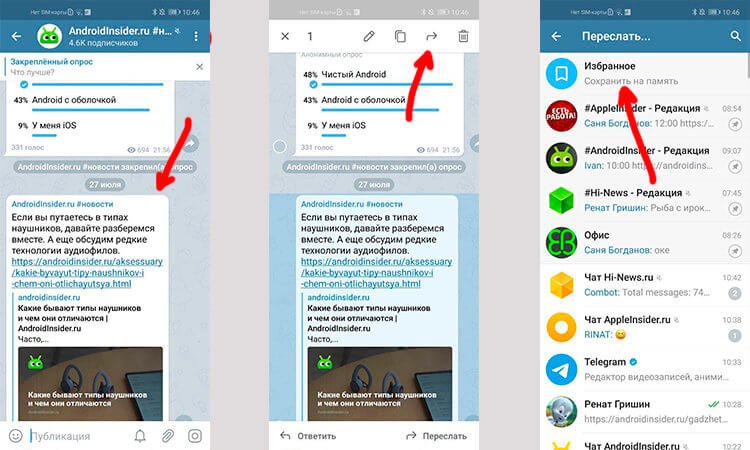
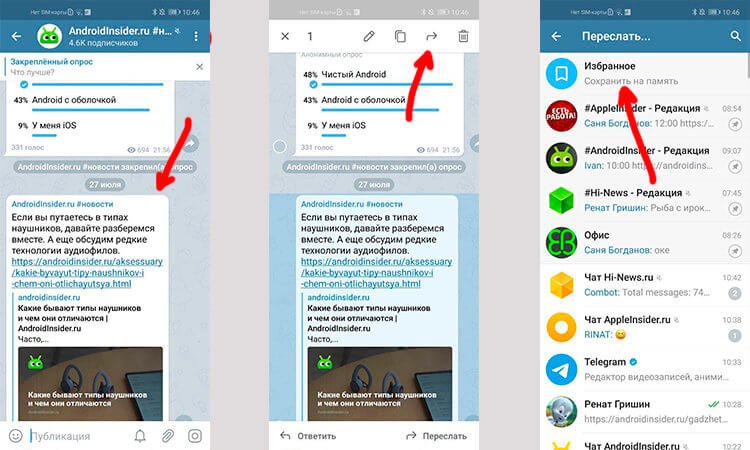
Velen hebben van deze mogelijkheid gehoord, maar weinigen maken er gebruik van. Houd dit in gedachten en probeer het eens als je dat nog niet hebt gedaan.
telegramkanalen
Kanalen verschillen een beetje van gesprekken omdat ze eenrichtingsverkeer zijn. Een kanaal is een manier voor iemand om je relevante informatie te sturen en meer niet. In ons nieuwskanaal worden bijvoorbeeld alleen nuttig nieuws en tips gepubliceerd en als u met iemand moet communiceren, hebben we hiervoor een Telegram-chat.
Velen zijn kanalen tegengekomen, maar je kunt ze zelf gebruiken. Klik op “Maken”, maak vervolgens stap voor stap uw kanaal aan en u kunt er notities of een werkplan naar uploaden. Het verschil met “favorieten” is dat er maar één map is en dat je zoveel kanalen kunt maken als je nodig hebt, en er gaat niets verloren. Ik bewaar bijvoorbeeld belangrijke links in het ene kanaal, materiaal voor websites in een ander kanaal en opdrachten van de hoofdredacteur die in een van de werkchats in het derde kanaal worden verzonden.
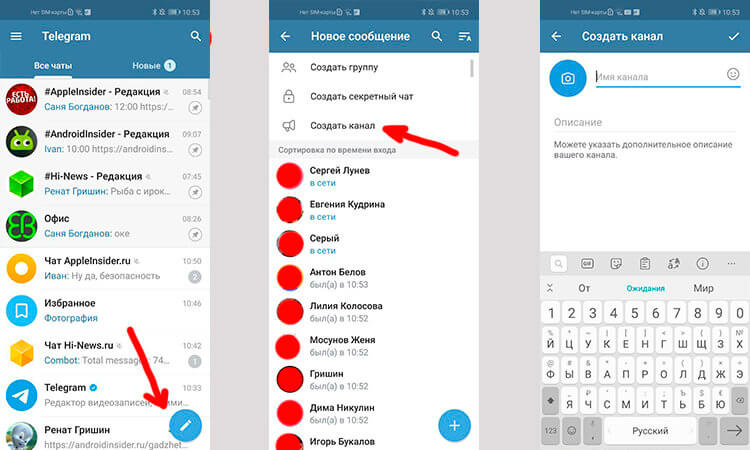
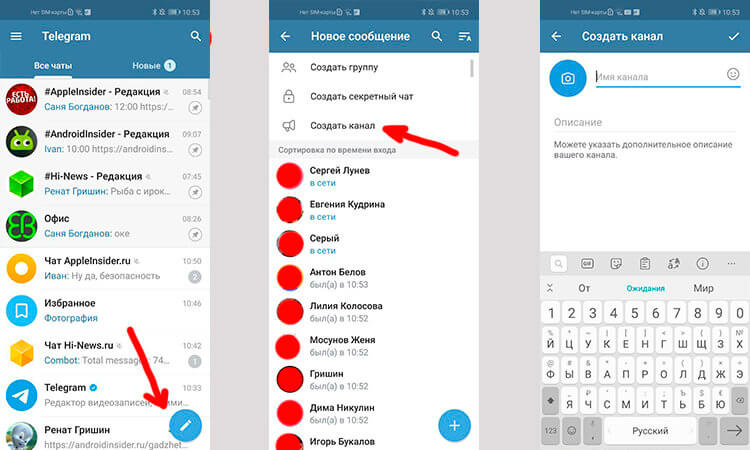
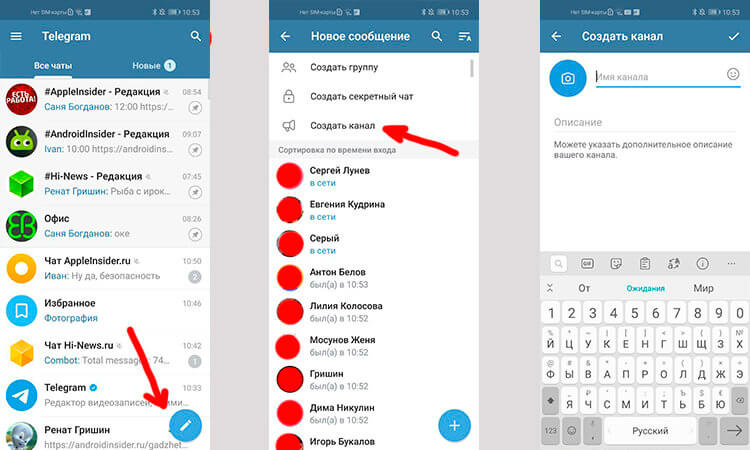
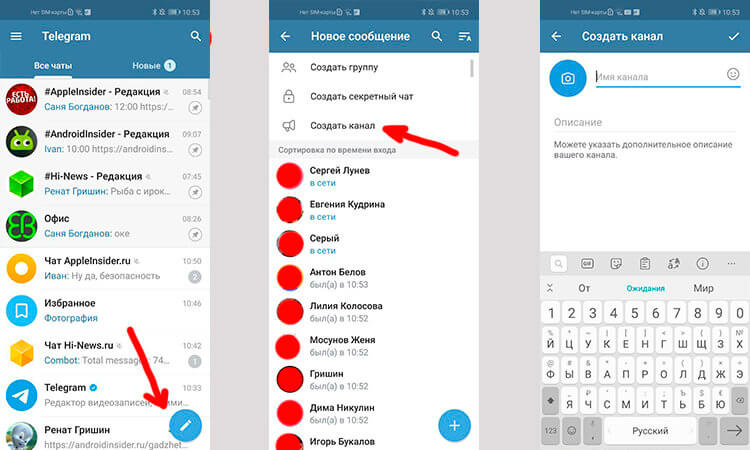
Wat is Telegram X?
Telegram X is in wezen een uitgebreid bètaprogramma voor een reguliere aanvraag. Bijna alle nieuwe functies die onlangs aan de app zijn toegevoegd, zijn daar begonnen. Naast het testen van functies voordat ze in de hoofdapp worden geïmplementeerd, heeft Telegram X zijn eigen set functies.
Het heeft ook vooraf geïnstalleerde thema’s. Telegram X heeft een uitgebreide thema-editor waarmee u het uiterlijk van de app aan uw behoeften kunt aanpassen. Het ondersteunt ook het importeren en exporteren van thema’s, zodat u uw creaties kunt delen met uw vrienden of volgers.




Je kunt zelfs het emoji-pakket kiezen dat je wilt gebruiken. Veel messengers gebruiken liever Apple emoji, maar Telegram X geeft je meer vrijheid in dit opzicht.
Telegram X ondersteunt ook een nieuwe functie voor het vernieuwen van de achtergrond. Wanneer de bestanden zijn gedownload, hoeft u alleen maar akkoord te gaan om ze te installeren. De wijzigingen worden van kracht na de reset, dus je wordt niet uit de chat gezet. Interessant is dat zelfs Google deze aanpak nog niet in al zijn apps heeft geïmplementeerd.
Als iedereen dit wist, onthoud dan deze functies, want veel mensen kennen ze, maar gebruiken ze niet. Ik raad je vooral aan om aandacht te besteden aan de chatmappen en de mogelijkheid om op te slaan wat je nodig hebt in favorieten of kanalen.


